一、功能简介
谁能操作:对文档有编辑权限的人员
文档支持添加封面。添加封面后,文档标题上方会出现一张精美的图片。图片可以让人眼前一亮,让文档更具个性化。Lark 提供了 60 余张精美的文档封面图片,其中还包括部分动态图片。你也可以上传自己的本地图片作为文档封面。
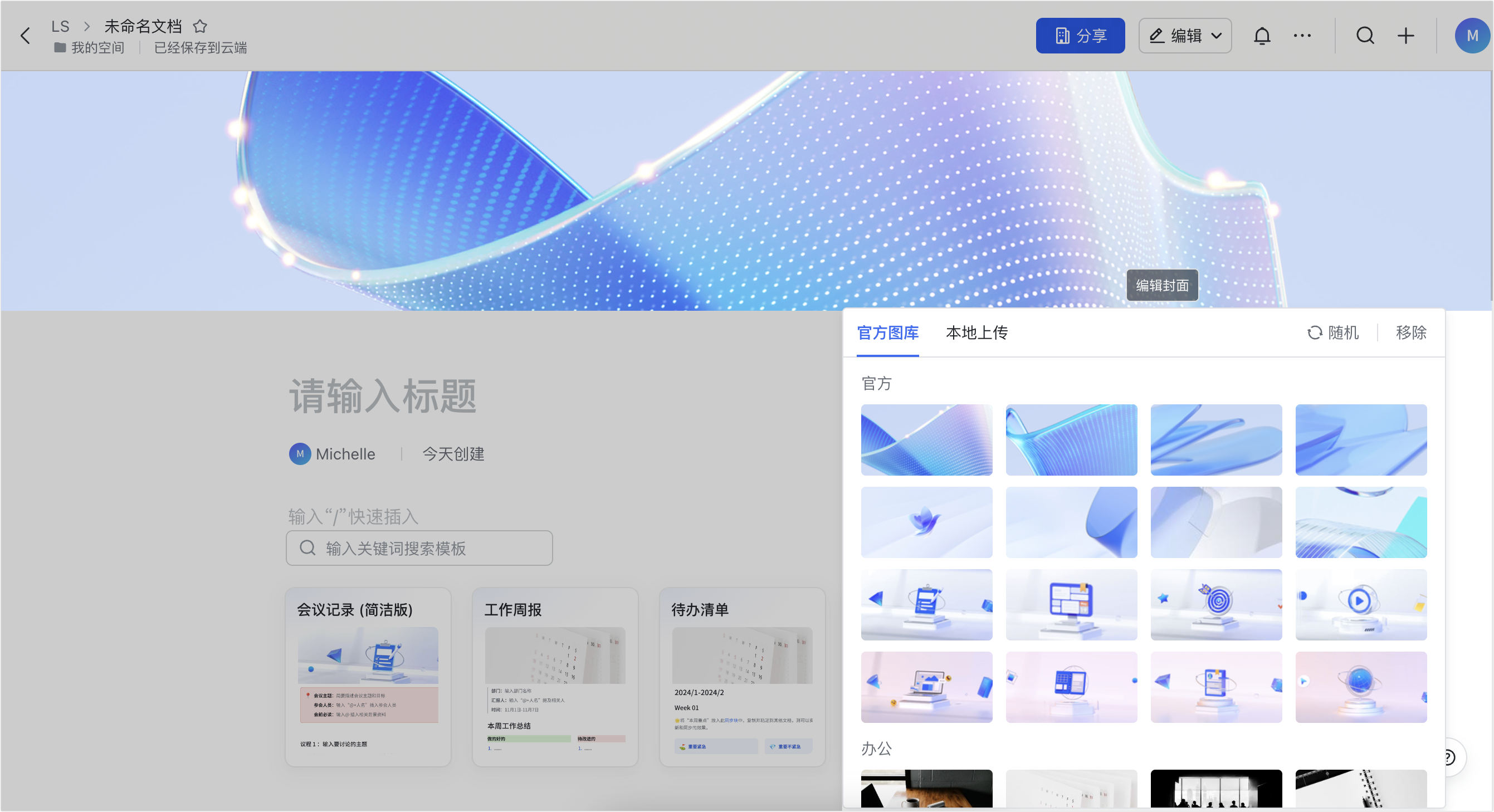
250px|700px|reset
二、操作流程
1. 添加封面
将鼠标悬停在文档标题,点击浮现出来的 添加封面。标题上方就会自动添加一张随机图片作为初始封面。
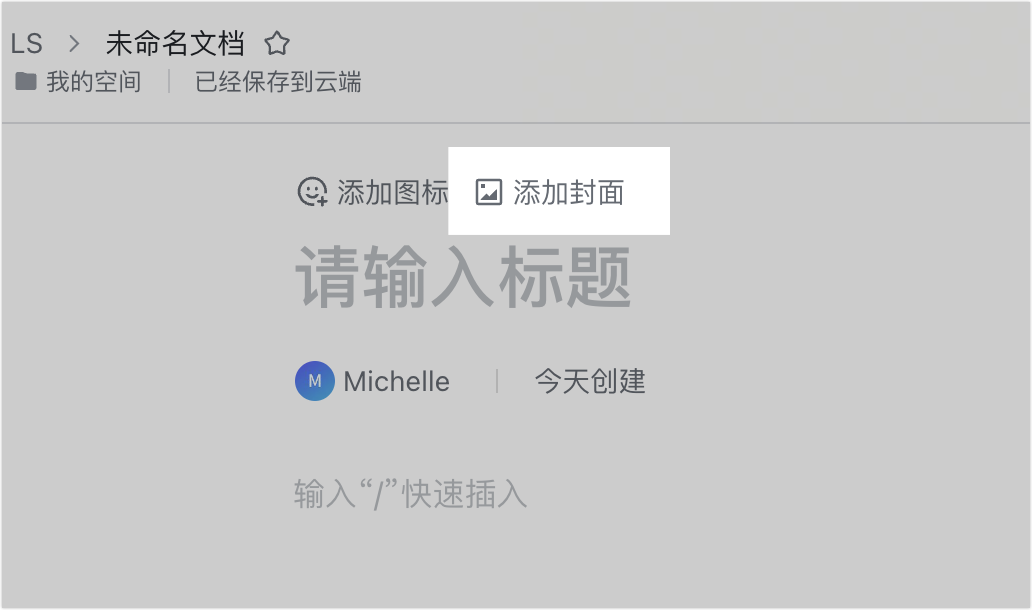
250px|700px|reset
2. 编辑封面
添加初始封面图片后,你可以通过编辑封面选择自己喜欢的图片,调整图片位置,或者移除封面。
选择图片
- 将鼠标悬停在封面区域,点击封面右下角浮现的 编辑封面 > 选择图片。
- 点击 本地上传,可以将本地图片上传为文档封面。
- 点击 随机,系统会随机选择一张图片作为文档封面。再次点击 随机 可以切换封面图片。
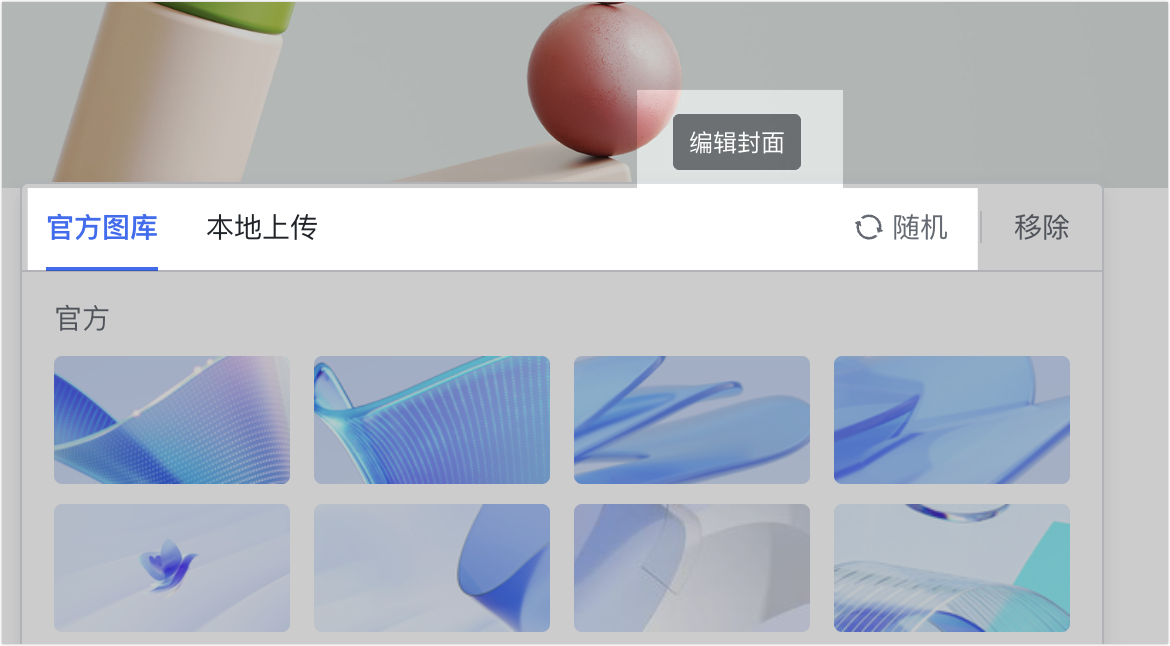
250px|700px|reset
调整图片位置
调整图片位置是指,当图片大于文档封面的展示区域时,你可以通过移动图片,调整封面区域露出的图片内容。
如需调整图片位置,你需要将鼠标悬停在封面区域,点击封面右下角浮现的 编辑封面 > 调整图片位置。调整好之后点击 确认 即可。
注:调整图片位置只能修改封面区域露出的图片内容。图片的位置固定在文档页面的顶部,不会移动到文档中间或底部等其他位置。

250px|700px|reset
3. 移除封面
你可以通过以下两种方式删除文档封面:
- 将鼠标悬停在封面区域,点击封面右下角浮现的点击 编辑封面 > 移除封面。
- 将鼠标悬停在封面区域,点击封面右下角浮现的点击 编辑封面 > 选择图片 > 移除。
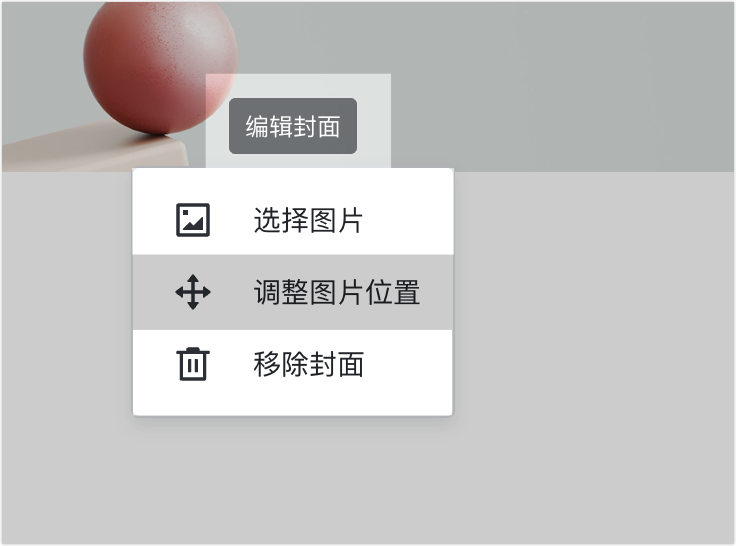
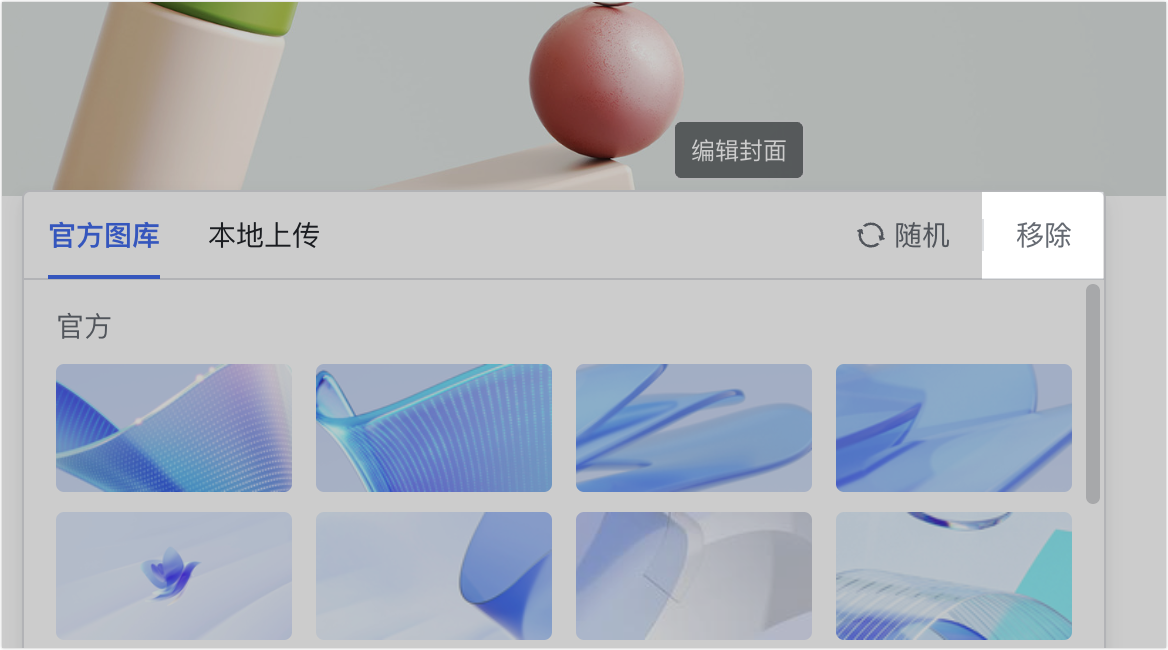
250px|700px|reset
250px|700px|reset
三、常见问题
